将iPhone邮件附件存储到iCloud Drive的设置方法!
内容摘要:
对于经常在iPhone或者iPad上使用邮箱的用户来说,他们需要考虑附件保存的问题,但其实我们可以选择将它直接保存到我们的iOS设备上,并在需要的时候迅速找到,iCloud Drive在其中扮演着非常重要的角色。 今天,我们就来说说如何将iPhone或者iPad上的邮件附件
q游网www.qqaiqin.com查答案为你整理分享iPhone邮件,iCloud Drive的相关内容如下,感兴趣的小伙伴一起来看看吧。
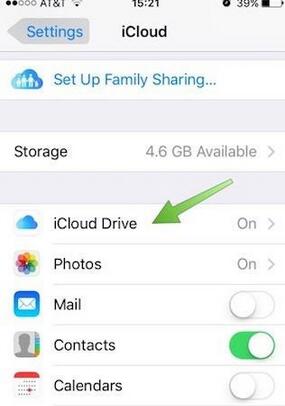
对于经常在iPhone或者iPad上使用邮箱的用户来说,他们需要考虑附件保存的问题,但其实我们可以选择将它直接保存到我们的iOS设备上,并在需要的时候迅速找到,iCloud Drive在其中扮演着非常重要的角色。
今天,我们就来说说如何将iPhone或者iPad上的邮件附件保存到iCloud Drive,iOS8和OS X Yosemite及以上系统的设备都可以实现。
1. 点击设置-iCoud-iCloud Drive,并登录到iCloud账户。
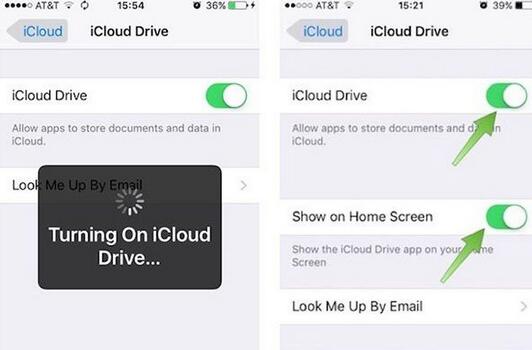
2. 确保iCloud Drive已经开启,并且选择“在主屏幕上显示”,让iCloud Drive应用图标出现在主屏幕上。
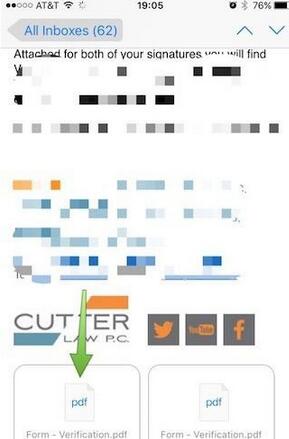
3. 打开邮件应用,并找到一个有附件的电子邮件。附件的类型不重要,有就可以了。
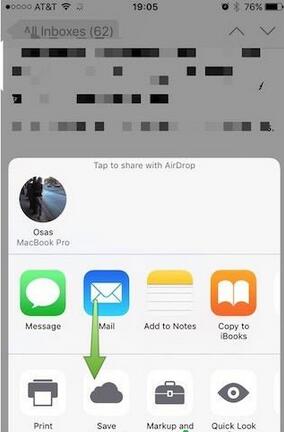
4. 如果附件还没有下载,点击下载。
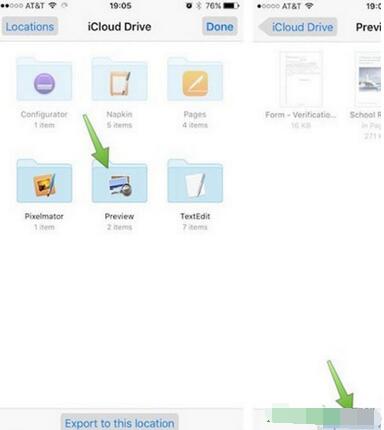
5. 长按附件下载框,直到弹出分享窗口,并选择“存储附件”。
6. 这时候,界面就会跳转到iCloud Drive,我们可以选择将附件保存到事先创建的任何一个文件夹,选中该文件夹之后,点击界面底部的“导出到此位置”即可,如果只点击右上角的“完成”,是不会保存附件的。
以上就是小编为您带来的关于“将iPhone邮件附件存储到iCloud Drive的设置方法!”的相关内容了,希望这篇文章能够帮助到大家。【答案仅供参考】

- .ios14充电提示音设置方法攻略
- .更新iOS14后应用无法使用照片了的解决办
- .iphone11 Pro Max发热严重掉电快怎么办?
- .iPad的电源适配器可以给iPhone手机充电吗
- .iPhone SE不支持这两个功能Haptic Touch
- .魅族16x面部识别 一直显示长时间未能录入
- .iPhone点击“隔空播放”会卡死解决办法?
- .新款iPhone SE支持夜景模式吗?
- .iPhone出现“无法验证电池是正品”是怎么
- .iPhone升级系统提示无法检查更新时的解决
- .iOS13.4Beta3兼容设备支持的机型介绍
- .ios13越狱后电池健康不显示解决办法
- .iPhone6和iPhone6plus卡顿掉帧解决办法
- .iOS设备进入DFU模式的方法
- .苹果商店误充后如何申请退款?
- .AirPods耳机盒绿灯一直闪烁是怎么回事?
- .登录APP Store时提示“检查账户信息”怎
- .iPhone经常会弹出提示“欢迎使用联通业务
- .iPhone备忘录的密码忘记怎么办?
- .iPhone充电时提示“可能不支持此配件”是
- .iPhone11快速打开二维码收付款的方法?
- .iPhone11将Wi-Fi密码分享给好友的方法?
- .iPhoneXS的面容ID添加两个人方法介绍?
- .分享关于iPhone的10条技巧小知识
- .iPhone来电无声解决办法?
- .iPhone拍照出现花屏?
- .iPadOS中键盘和手势的快捷操作介绍
- .iPhone出现无法连接App Store怎么办?
- .ios13更新了什么新功能,功能特性介绍!
- .iPhone忘记锁屏密码解决办法
- .清理iPhone手机内存方法?
- .Wi-Fi 6 是什么?
- .iPhone如何通过无线网连接 “隔空打印”
- .iOS 13即将推送到底值不值得升级!
- .iPhone出现“尚未备份”的提示,如何取消
- .iPhone微信信息总是提示两次取消方法?
- .不知道原密码的情况下修改Apple ID密码?
- .iPhone XR/XS Max 为什么不支持双电信卡
- .苹果iPhone手机掉了,被偷了,锁定手机方法
- .安卓手机里的数据转移至iPhone方法教程?










